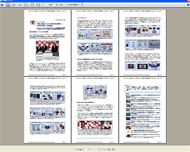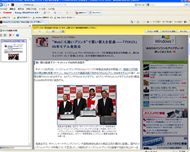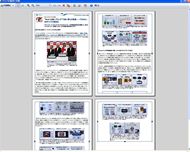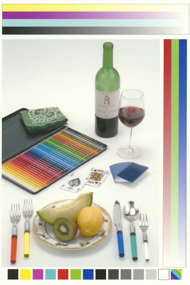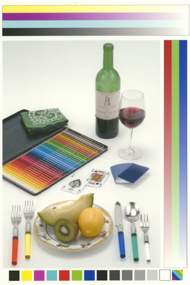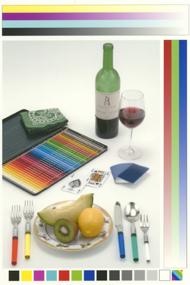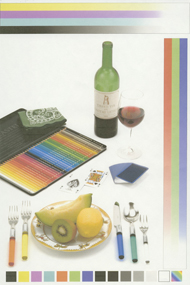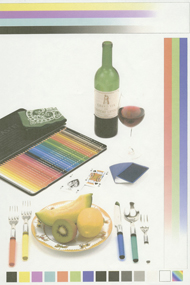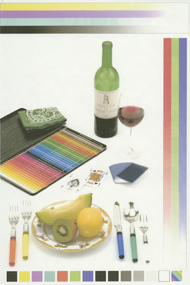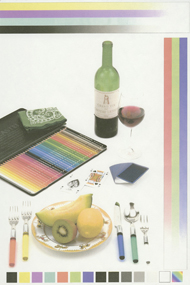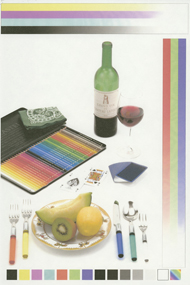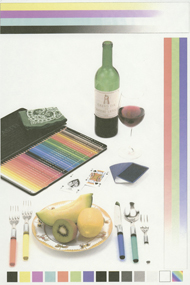第1回 キヤノン「PIXUS」の売れ筋プリンタ3台を比較する:プリンタ09-10年モデル徹底検証(4/5 ページ)
付属ソフトの構成と見どころ
2009年末のPIXUSは新機能として新しい印刷ソフト「Easy-WebPrint EX」を用意してきた。当初はプリンタの目玉機能がユーティリティソフト、それも写真用ではなく、Webプリント用と聞いて面食らった。聞けばユーザーアンケートを実施した結果、写真に続いてWebプリントの用途が高く、またその出力結果に不満を持つ人が多かったためだという。
不満というのはいうまでもなく、画面の表示通りに印刷されなかったり、余計な部分まで印刷されてしまう、ということだ。前者はInternet Explorer 7以降のプリント機能でかなり改善されたが、後者については、Webサイトにつきもののバナー広告やタブバーなどのせいで、印刷時に本当に必要な情報が欠落したり、無駄にページが増えてしまったりというケースがいまだに少なくない。
Webサイト上でクリックできるバナーやボタンならまだしも、通常は紙にしてまで眺めたいわけはなく、印刷時は必要な情報のみを抽出して、極力コンパクトにまとめたいと思うのが人情だろう。印刷した紙を持ち運んだり、資料とするならば、なおのことだ。これを解消するためにEasy-WebPrint EXを開発したのだという。
同種のソフトは日本HPが先行していたが、Easy-WebPrint EXは後発なだけあって、実際に触ってみると確かによくできており、利便性が非常に高い。操作は至って簡単で、目的のページをWebブラウザ(Windows XP/Vista/7の32ビット版IE8/IE9に対応)で開き、「自動クリップ」ボタンを押して、印刷したい範囲の大小を調整し、クリップリストに登録していくだけでよい。自動クリップによる範囲選択がうまくいかなくても、マウスのドラッグで範囲を自由に変更できる。また、「クリップ」ボタンを押せば、自動クリップを頼らずにユーザーが最初から手動で範囲選択することも可能だ。
必要な部分を選択したら、クリップリストの「クリップの編集と印刷」ボタンを押してプレビュー/編集画面へ移行する。ここではクリップの順序やサイズ変更、範囲選択の微調整などといった最終的な印刷レイアウトを決めることができる。ツールバーの「自動整列」を押せば、各クリップをきっちりと詰めた状態で整列してくれるので、作業の手間は意外に少ない。
また、クリップした内容に任意の文章を追記したい場合は、「テキストの追加」ボタンを押してから任意の場所をクリックすると、専用のダイアログが表示される。フォントや文字サイズ、装飾の指定も可能だ。レイアウト作業が完了したら、プリンタで印刷するか、PDFファイルとして保存すればよい。自動クリップ機能からのプレビュー画面では2〜3段組印刷が指定できる凝った作りになっており、プリンタ側の自動両面印刷機能と組み合わせて使えば、印刷枚数を大幅に削減できる。
なお、Easy-WebPrint EXは製品に添付されておらず、キヤノンのWebサイトからダウンロードする必要がある。とはいえ、付属のCD-ROMからドライバをインストールしてセットアップする際に、PCがインターネットに接続してあれば、画面の案内に従って同ソフトを自動でダウンロードしてインストールできるので、手間はかからない。
また、最新機種に限らず、2世代くらい前のPIXUSシリーズのユーザーも無償でダウンロードして利用できるのはうれしい(対応機種はキヤノンのWebサイトを参照)。今後は対応するOSとブラウザが拡充すれば、より幅広いユーザーにとって有益なソフトになるだろう。
純正写真用紙プリントの画質
ここからは複合機の根幹を支える出力性能について検証する。まずは画質だが、インクジェット複合機に求められるプリント、コピー、スキャンの3種で出力を行った。
プリントでは、L判に最高品位で出力したものを評価した。プリンタドライバからは細かい色調整やカラーマネジメント印刷の設定も行えるが、印刷品位以外で画質に影響を与える項目はいじっていない。メディアはキヤノンの最上級写真用紙である「キヤノン写真用紙・光沢プロ[プラチナグレード]」だ。
以下に掲載した印刷サンプルは、出力結果をスキャンした画像データの縮小表示だ。各サンプルをクリックすると、500×750ドットの画像が表示される。スキャンした段階で、色の表現方法がCMYKからRGBに変わり、ディスプレイやソフトウェアの環境で色が違って見えるため、色再現性は正確ではない。画像はあくまで傾向を把握するための参考で、評価は各画像のキャプションと本文を確認してほしい。印刷サンプルはAdobe RGBの色域を正しく扱えるアプリケーション(カラーマネジメント対応ブラウザ)とディスプレイで表示すると、最も色再現性が高まるようにスキャンしてある。
細かい描写力を見るための参考として、各印刷サンプルの拡大画像も掲載した。各画像をクリックすると、印刷サンプルをスキャンした画像データの一部が1024×768ドットで実寸表示される。各画像は写真上では約43×32ミリと小さな範囲で、実際はここまで細部は見えることはなく、粒状感もない。
なお、失敗写真をプリンタの自動補正機能で見栄えよく出力する機能はさらに進化した。2007年モデルから搭載している「自動写真補正」機能に新機能の「エリア別明るさ補正」を加えて、「自動写真補正II」と名付けている。
自動写真補正IIでは、入力された画像データを「顔検出」「シーン分類」「適正化」の3ステップで処理するが、適正化の際にエリアごとに補正を行うのが特徴だ。画像に対して一律に補正すると、部分的に彩度の低下や白飛びなどが生じてしまうが、エリアごとに異なる明るさ補正を行うことで、階調と彩度を極力維持しつつ、全体の適正化が可能になった。これにより、背景と被写体の露出差が大きい逆光のような写真でも、空の青さや背景の明るさは維持したまま、被写体だけを明るく補正できるケースが増えている。
また、画質面ではダイレクトプリントや写真コピー時において、暗い顔の検出能力の向上、写真を明るくした場合の彩度低下の防止、露出不足の画像と夜景を区別したうえでの露出不足エリアの特定といった細かな強化がなされた。
普通紙カラーコピーの画質
コピーの検証では、A4カラー写真をA4普通紙に「標準」モードと「はやい」モードでコピーしたサンプルを用いた。「標準」モードでの普通紙印刷品質はもちろん、最速での出力が可能な「はやい」モードでも実用に耐えるかどうかを見ていきたい。
なお、普通紙印刷ではインクの打ち込みによる紙のたわみも気になるところだが、3モデルともすべてのモードで問題ない結果だった。
反射原稿スキャンの画質
スキャン品質では、L判の印刷物を取り込んだデータをサンプルとして掲載した。なるべく公平に素の状態を見てもらうため、スキャナドライバ(TWAIN)の設定は解像度を600dpiにした以外、デフォルトのままで使用している。出力結果に個人差が出てしまうため、きれいに仕上げるための色調整などはしていない。TWAINドライバはおなじみの「ScanGear」を採用しており、細かな調整も可能だ。
各画像をクリックすると、600dpiでスキャンした画像の一部が1024×768ドットで実寸表示される。スキャン画像サンプルのICCプロファイルはsRGBとなっている点は留意してほしい。
Copyright © ITmedia, Inc. All Rights Reserved.
アクセストップ10
- ワコムが有機ELペンタブレットをついに投入! 「Wacom Movink 13」は約420gの軽量モデルだ (2024年04月24日)
- わずか237gとスマホ並みに軽いモバイルディスプレイ! ユニークの10.5型「UQ-PM10FHDNT-GL」を試す (2024年04月25日)
- 「社長室と役員室はなくしました」 価値共創領域に挑戦する日本IBM 山口社長のこだわり (2024年04月24日)
- 「Surface Go」が“タフブック”みたいになる耐衝撃ケース サンワサプライから登場 (2024年04月24日)
- QualcommがPC向けSoC「Snapdragon X Plus」を発表 CPUコアを削減しつつも圧倒的なAI処理性能は維持 搭載PCは2024年中盤に登場予定 (2024年04月25日)
- 16.3型の折りたたみノートPC「Thinkpad X1 Fold」は“大画面タブレット”として大きな価値あり (2024年04月24日)
- あなたのPCのWindows 10/11の「ライセンス」はどうなっている? 調べる方法をチェック! (2023年10月20日)
- アドバンテック、第14世代Coreプロセッサを採用した産業向けシングルボードPC (2024年04月24日)
- AI PC時代の製品選び 展示会「第33回 Japan IT Week 春」で目にしたもの AI活用やDX化を推進したい企業は要注目! (2024年04月25日)
- ロジクール、“プロ仕様”をうたった60%レイアウト採用ワイヤレスゲーミングキーボード (2024年04月24日)